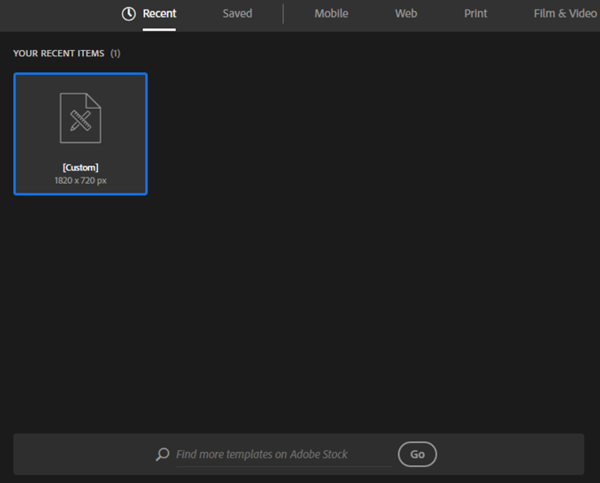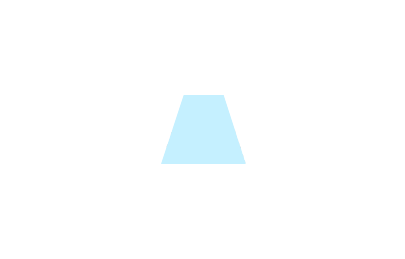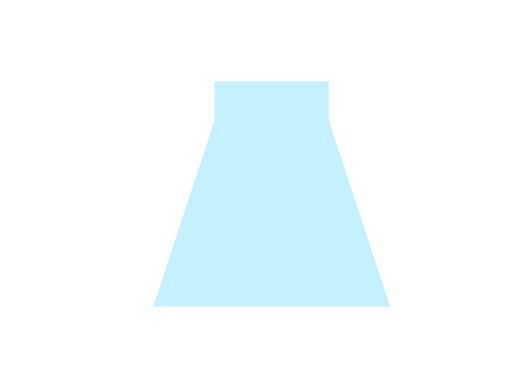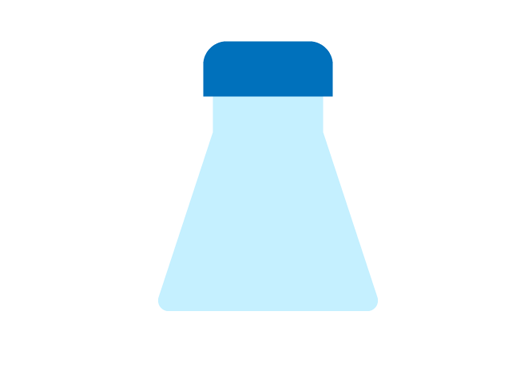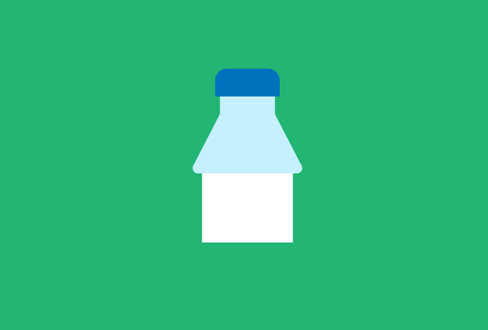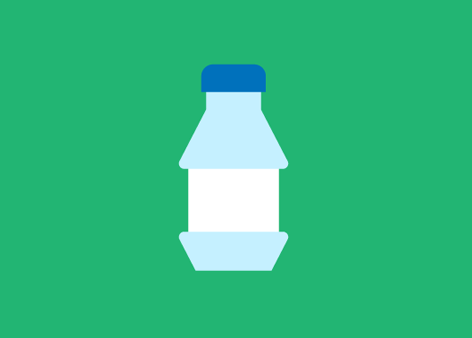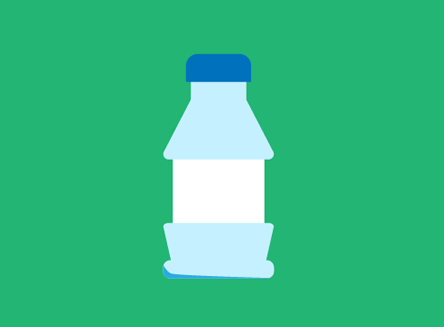|
|
|
|
| 下面给大家介绍的是ai怎么画矿泉水瓶,喜欢的朋友可以一起来关注软件自学网学习更多的AI实例教程。 |
|
第1步、打开AI软件,点击新建模版。
第2步、然后绘制一个矩形出来,效果如下:
第3步、然后调整好矩形,效果如下:
第4步、然后再调整好的矩形上面,绘制一个矩形。
第5步、然后再给一个盖子出来,效果如下:
第6步、然后设置绿色,点击白色矩形,效果如下:
第7步、然后在下面绘制同样的方法。效果如下:
第8步、然后绘制矿泉水瓶的中部出来。
第9步、然后再绘制矿泉水瓶的中部。
第10步、然后多复制几份,矿泉水瓶效果就出来了。
|